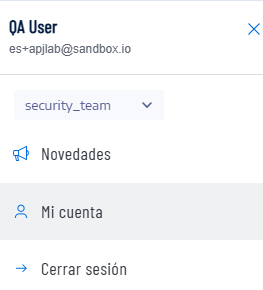Preferencias del usuario
En Tenable Identity Exposure, puede establecer sus preferencias de usuario.
Para establecer sus preferencias:
-
En Tenable Identity Exposure, haga clic en el ícono del perfil de usuario en la esquina superior derecha.
Aparece un submenú.
-
Seleccione Mi cuenta.
Aparece la página Preferencias.
-
En Idiomas, haga clic en la flecha de la lista desplegable para seleccionar el idioma preferido.
-
Haga clic en Guardar.
Un mensaje confirma que Tenable Identity Exposure actualizó las preferencias. La interfaz de usuario aparece en el idioma que seleccionó.
Al cambiar de un perfil de seguridad a otro, se modifica la forma en que Tenable Identity Exposure muestra la configuración de los indicadores y la representación de los datos en los tableros de control, los widgets y Trail Flow.
-
En Preferencias, haga clic en Perfiles.
-
En Perfil de preferencia, haga clic en la flecha desplegable para seleccionar su perfil predeterminado después de conectarse a Tenable Identity Exposure.
-
Haga clic en Guardar.
Un mensaje confirma que Tenable Identity Exposure actualizó las preferencias.
Para obtener más información, consulte Perfiles de seguridad.
-
En Preferencias, haga clic en Credenciales.
-
En Contraseña anterior, escriba la contraseña anterior.
-
En Contraseña nueva, escriba una contraseña nueva. Cumpla con las siguientes reglas de complejidad de contraseñas, que se alinean con las exigidas para las cuentas de Tenable One:
-
Debe tener una longitud mínima de 12 caracteres.
-
Debe contener al menos uno de cada elemento de los siguientes:
-
Letra mayúscula (A-Z)
-
Letra minúscula (a-z)
-
Número (0-9)
-
Carácter especial (por ejemplo, !, @, #, $)
-
-
No puede contener la cadena verysecure para evitar la reutilización de la contraseña predeterminada anterior (verySecure1!).
-
-
En el cuadro Confirmación de contraseña nueva, vuelva a escribir la nueva contraseña.
-
Haga clic en Guardar.
Un mensaje confirma que Tenable Identity Exposure cambió la contraseña.
Nota: No puede cambiar una contraseña de cuentas conectadas a través de proveedores externos, como LDAP o SAML, en Tenable Identity Exposure.
-
En Preferencias, haga clic en Clave de API.
El token de acceso aparece en el cuadro Clave de API actual.
-
Puede hacer lo siguiente:
-
Haga clic en el ícono
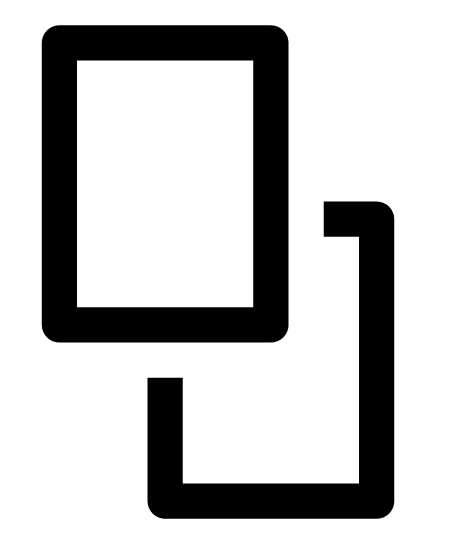 para copiar la clave de API en el portapapeles para usarla cuando sea necesario.
para copiar la clave de API en el portapapeles para usarla cuando sea necesario. -
Haga clic en Actualizar clave de API para generar un nuevo token de acceso.
Aparece un mensaje para pedirle la confirmación.
Nota: Al actualizar la clave de API, Tenable Identity Exposure desactivará el token actual.
Para obtener más detalles, consulte Usar API pública.